Workspace ONE UEM 支持在 Windows 设备离厂之前使用应用对其进行置备。您可以通过使用 Workspace ONE Drop Ship Provisioning(脱机) 创建置备软件包来执行此操作。创建置备软件包之前,必须满足 Workspace ONE Drop Ship Provisioning(脱机)要求。使用列出的组件版本,并查看 Workspace ONE UEM 针对您的部署类型启用或需要的置备组件。满足要求后,必须在您的环境中安装出厂置备服务。
Workspace ONE Drop Ship Provisioning(脱机) 要求内部部署客户将该服务安装到应用程序服务器上。
此服务从 Workspace ONE UEM console 中导出应用程序并将其转换为 .PPKG 文件。您可以使用向导在 Workspace ONE UEM console 中创建此置备软件包。该向导包含配置软件包、添加应用以及导出软件包。
联系您的 OEM 了解可用性
要使用 Workspace ONE Drop Ship Provisioning(脱机),请联系您的 OEM(原始设备制造商)代表。
置备软件包
您也可以创建加密的 PPKG 来自己置备设备。此过程不使用 Workspace ONE Drop Ship Provisioning(脱机)。您可以使用设备 OOBE 或通过在设备上运行 PPKG 来置备设备。
各部署类型的 Workspace ONE Drop Ship Provisioning(脱机)要求
- Workspace ONE UEM v2008 或更高版本
- 适用于 Windows v20.08 或更高版本的 Workspace ONE Intelligent Hub
- 随 Workspace ONE UEM v2008 及更高版本发布的 Win32 应用软件分发
-
Workspace ONE UEM 部署 软件分发 文件存储 CDN 共享的 SaaS 默认情况下启用 N/A 默认情况下启用 SaaS 专用版本 2008 及更高版本 默认情况下启用 N/A 默认情况下启用 内部部署版本 2008 及更高版本 默认情况下启用 必需 默认情况下禁用且可选
- 在启用软件分发前上载的所有应用程序必须再次上载。
- 如果您使用的是出厂置备服务 v20.11 或更高版本,则必须使用 Workspace ONE 置备工具 v.3.1 或更高版本。
安装出厂置备服务
在使用 Workspace ONE Drop Ship Provisioning(脱机) 之前,必须在您的环境中安装出厂置备服务。
必备条件:此过程将在您的环境中安装出厂置备服务。仅内部部署客户必须安装此服务。在安装服务之前,请考虑查看“VMware Workspace ONE UEM 建议的架构指南”。
确保安装了出厂置备服务的服务器可以访问并连接到您的 REST API 服务器。REST API 的 URL 可在 下设置。
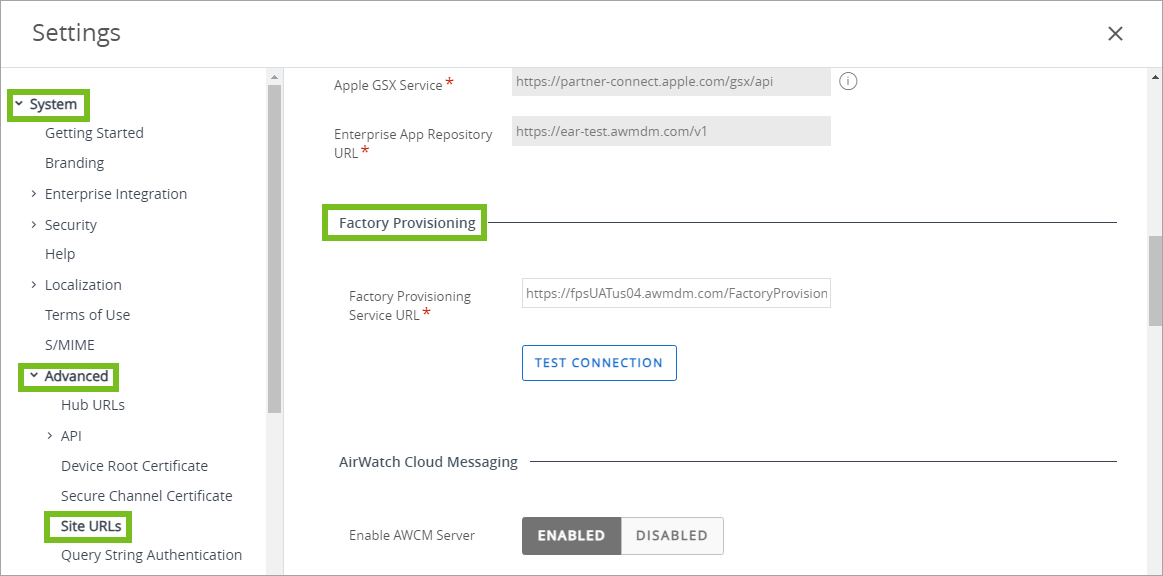
使用 TLS 可确保出厂置备服务服务器和 Workspace ONE UEM console 之间的通信受到保护。要使用 TLS,您必须为出厂置备服务服务器安装证书并启用 HTTPS。
过程:
- 从 myWorkspaceONE 下载出厂置备服务。
- 运行出厂置备服务安装程序。
- 在 Workspace ONE UEM console 中,导航到。
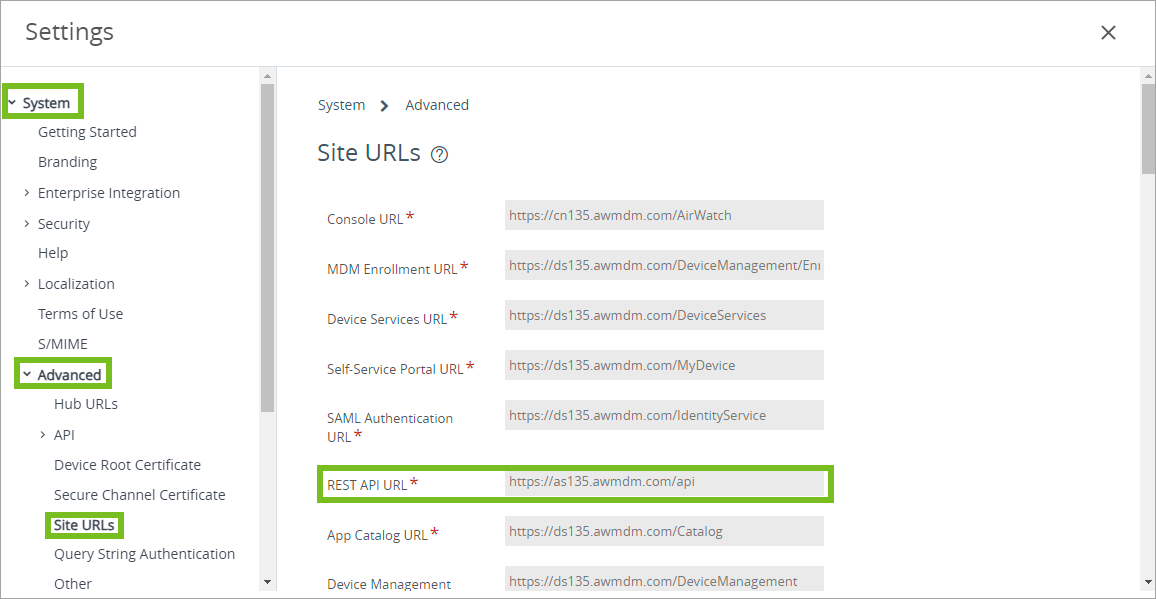
- 确保输入了正确的 URL:
https://[FPS]/FactoryProvisioning/Package。
出厂置备服务现已安装。您可以通过检查所使用的各种组件之间的通信来验证安装。
- HTTPS 上的 REST API
- HTTPS 上的设备服务
- CDN(如果已配置)
- 网络文件共享访问
Workspace ONE UEM console 和 REST API 服务器通过 HTTPS 与出厂置备服务服务器进行通信。
为Windows设备创建置备软件包
创建适用于 Windows 设备的置备软件包以与 Workspace ONE Drop Ship Provisioning(脱机) 一起使用,或者用作加密的 PPKG 供您自己在设备上安装。使用 Windows 开箱即用体验 (OOBE) 将软件包添加到设备。此方法会在对设备进行初始设置的过程中安装您的配置和应用程序。在要配置的任何Windows设备上运行软件包。
为Windows设备创建置备软件包。此软件包包含配置文件以及Windows设备的应用程序。
必备条件:满足 Workspace ONE Drop Ship Provisioning(脱机)要求。
- 导航到,然后选择新建。
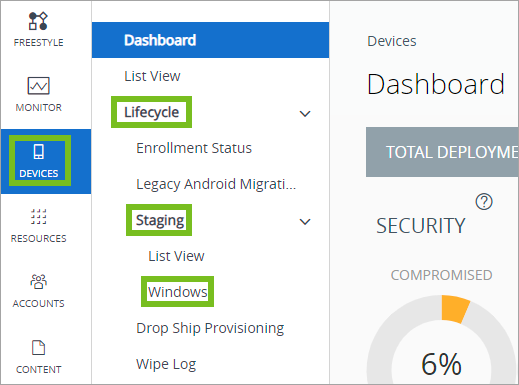
- 输入常规设置,包括置备软件包名称、描述和管理软件包的智能组。然后选择下一步。
- 选择载入方法。要为 Workspace ONE Drop Ship Provisioning(脱机) 创建 PPKG,请选择出厂置备。要创建加密的 PPKG 供您自己使用,请选择加密的 PPKG。然后选择下一步。
- 设置配置设置。显示的设置取决于所选的 Active Directory 类型。下面列出了可能的设置及其 。
设置 说明 AD 组织单位 (OU) 输入 AD 的组织单位。 OU 必须遵循正确的格式:
OU=,OU=,DC=Company,DC=com
将 Active Directory 类型设置为内部部署 AD 加入时,会显示此设置。
其他同步命令 添加要在 Windows 安装进程结束时、任何用户登录之前自动运行的命令。 计算机名称 默认情况下,计算机名称是随机生成的,因此工厂出产的每个系统都是唯一的。 要创建命名约定,请使用注册所有者和注册组织设置。计算机名称从注册组织或注册所有者名称中提取前 7 个字符作为前缀,然后随机生成其余字符(最多 15 个字符)。
设备服务 URL 输入设备服务 URL。 在 Workspace ONE UEM console 中导航到,找到设备 URL。
仅在将 Active Directory 类型设置为Azure AD - 无高级版时,才会显示此设置。
域密码 输入域加入用户的密码。将 Active Directory 类型设置为内部部署 AD 加入时,会显示此设置。 注: 此信息将以纯文本形式保存在 XML 文件中。确保此文件始终受到安全保护且不会通过不安全的连接发送。域用户名 输入具有域加入特权的用户名。将 Active Directory 类型设置为内部部署 AD 加入时,会显示此设置。 注: 此信息将以纯文本的形式保存在 XML 文件中。确保此文件始终受到安全保护且不会通过不安全的连接发送。注册服务器 输入您的 Workspace ONE UEM 注册服务器 URL。 在 Workspace ONE UEM console 中导航到,找到注册 URL。
将 Active Directory 类型设置为内部部署 AD 加入或工作组时,会显示此设置。
首次登录命令 添加要在用户首次登录时自动运行的命令。 此设置需要用户具有本地管理员特权。
设为管理员? 您必须将本地用户帐户设为管理员,才能自动开始 Workspace ONE 注册。 在 OOBE 期间,设备会提示用户输入他们的注册凭证。
将 Active Directory 类型设置为工作组或 Azure AD 时,会显示此设置。
操作系统语言 使用此设置设置操作系统语言。如果使用加密的 PPKG,则可以按照所列过程使用除列出的语言之外的其他语言。 - 选择其他。
- 在显示的自定义操作系统语言字段中,输入所需语言区域设置的标准 BCP 47 代码文本字符串。
产品密钥 输入 Windows 产品密钥。 您必须遵循正确的格式:
12345-54CDE-XYZ78-ONM98-456TY
区域和键盘设置 使用此设置可设置用户所在区域和键盘的语言。如果使用加密的 PPKG,则可以按照所列过程使用除列出的语言之外的其他语言。
- 选择其他。
- 在显示的自定义区域和键盘设置字段中,输入所需语言区域设置的标准 BCP 47 代码文本字符串。
移除 Windows 10 使用者应用 选择是可阻止使用者应用显示在 Windows 中。 只有 Windows 企业版或教育版支持此设置。您必须输入 Windows 企业版或教育版密钥。
注册预备帐户 输入注册预备帐户的用户名。 在 Workspace ONE UEM console 中导航到,找到此用户名。
将 Active Directory 类型设置为内部部署 AD 加入或工作组时,会显示此设置。
工作组 输入您希望客户端加入的工作组的名称。 工作组名称不能超过 15 个字符。
将 Active Directory 类型设置为工作组时,会显示此设置。
- 选择下一步。
- 选择要包含在置备软件包中的应用。显示的应用是在常规设置步骤中设置的、智能组可用的应用。
此屏幕仅显示通过软件分发识别的 Win32 应用。用户上下文应用的行为方式与设备上下文应用不同。置备软件包会在工厂安装任何设备上下文应用,但用户上下文应用是在用户首次登录时安装的。这些应用是使用软件分发进行安装的。
- 或者,如果应用需要转换和修补程序(MST 和 MSP 文件),请选择箭头图标 > 以添加必要的转换和修补程序。在创建置备包之前,您必须从编辑应用程序模式添加这些转换。然后选择下一步。
- 查看摘要并将置备软件包导出或保存为模板。
- 要导出置备软件包,请选择保存并导出。
- 要将软件包另存为模板,请选择保存。模板不会创建 PPKG 文件,而是保存设置以供以后创建和导出时使用。模板将在 Windows 列表视图中以草稿状态显示。
- 注:一次只能存储一个置备软件包 PPKG。
- 完成后,Workspace ONE UEM 将导出软件包或保存模板。
- 如果创建了 Workspace ONE Drop Ship Provisioning(脱机) PPKG,请将软件包发送到 OEM,以置备您的 Windows 设备。
- 如果创建了加密的 PPKG,则必须将该 PPKG 保存到 USB 驱动器的根目录,并将该软件包安装在 Windows 设备上。
如果要在创建置备软件包后更改置备软件包中的任何设置,您必须编辑现有软件包或导出一个模板。重复创建过程并再次将软件包发送到 OEM。导出新的 PPKG 模板,则将会覆盖当前可供下载的任何 PPKG。
在开箱即用体验期间添加加密的 PPKG
创建加密的 PPKG 后,您可以使用 Windows 开箱即用体验 (OOBE) 将软件包添加到设备。此方法会在对设备进行初始设置的过程中安装您的配置和应用程序。
- 在 Workspace ONE UEM console 中创建加密的 PPKG。
- 您需要 USB 驱动器才能将 PPKG 传输到Windows设备。USB 驱动器必须格式化为 NTFS 或 FAT32。
- 导航到。
- 找到加密的软件包并选择下载加密的 PPKG。
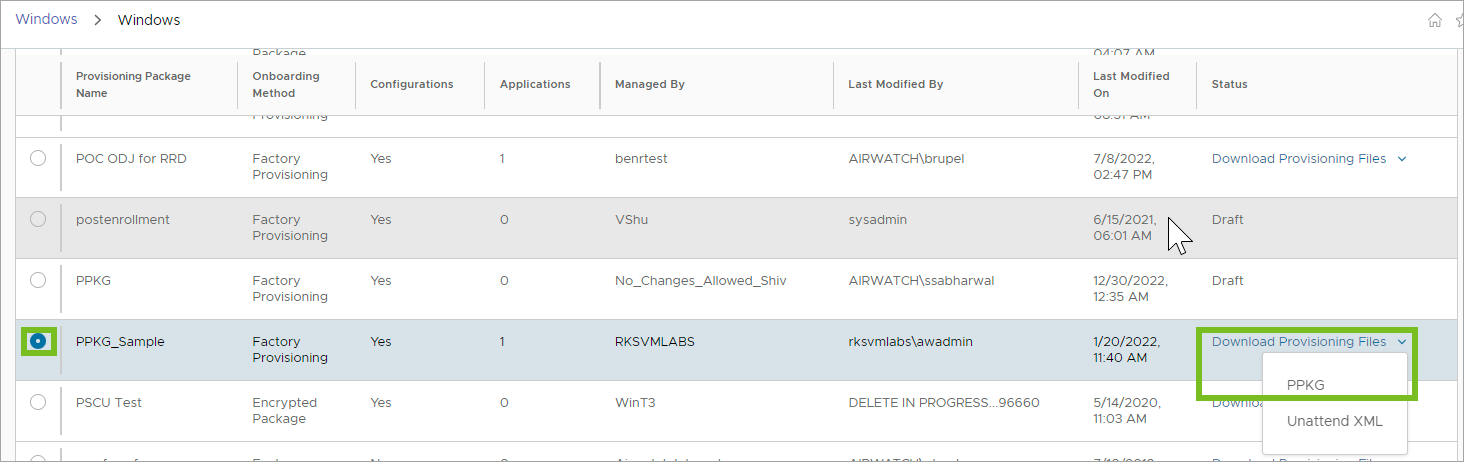
- 将 PPKG 保存到 USB 驱动器的根目录。如果将 PPKG 保存到子文件夹,OOBE 无法检测该文件。
- 在要置备的 Windows 设备上,在开箱即用体验的选择所在区域屏幕上插入 USB 驱动器。如果在 USB 设备上保存了多个 PPKG,Windows 将提示您选择要应用的 PPKG。选择 PPKG 后,Windows 会自动检测并开始处理 PPKG。
- 出现提示时,输入用于加密 PPKG 的密码。
- 如果要查看应用的安装进度,请按 Shift + F10 运行命令窗口,按 Alt + Tab,然后选择置备工具。
- 如果 PPKG 中不包括配置,该过程将完成并返回到选择所在区域以完成 OOBE 过程。
- 如果 PPKG 中包括配置,Windows 将自动运行 Sysprep 并重新引导设备。重新引导设备后,Windows 将根据您的配置完成设备设置。设置完成后,Workspace ONE Intelligent Hub 将运行并完成设备注册。
在 Windows 设备上运行加密的 PPKG
创建加密的 PPKG 后,您可以在要配置的任何Windows设备上运行该软件包。此方法会将您的配置和应用程序安装在任何 Windows 设备上,即使是已配置的设备也是如此。
- 在 Workspace ONE UEM console 中创建加密的 PPKG。
- 您需要 USB 驱动器才能将 PPKG 传输到Windows设备。USB 驱动器必须格式化为 NTFS 或 FAT32。
- 您的设备必须运行 Windows 1709 或更高版本。它们也必须是非受管设备。如果设备已注册,则该过程不会应用任何配置或安装任何应用。
- 导航到。
- 找到加密的软件包并选择下载加密的 PPKG。
- 将 PPKG 保存到 USB 驱动器。
- 在要置备的Windows设备上,插入 USB 驱动器,将其打开,然后双击以运行 PPKG。
- 输入用于加密 PPKG 的密码。
- 选择是,添加它以确认您信任源。
置备工具将运行,并开始安装软件包中包含的配置和应用程序。如果您在 PPKG 中包括配置,Sysprep 将运行并自动重新引导设备。重新引导设备后,Windows 将根据您的配置完成设备设置。设置后,Workspace ONE Intelligent Hub 将运行并完成设备注册。
管理(脱机)置备软件包和测试配置文件
创建置备软件包后,您可以从 Windows 列表视图管理模板和软件包。此页面允许您创建、编辑和删除现有的软件包。为 Workspace ONE Drop Ship Provisioning(脱机)创建配置文件后,请测试该文件以确保您的设备已正确配置。测试配置文件需要测试设备或虚拟机。
创建置备软件包
创建置备软件包以配置您的 Dell 设备。要创建软件包,请导航到设备 > 生命周期 > 注册预备 > Windows,然后选择新建。
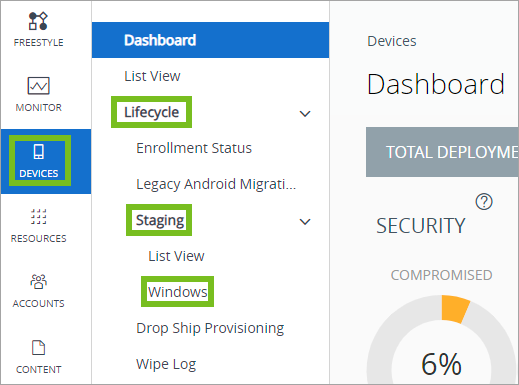
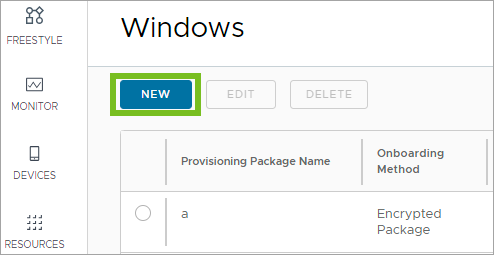
置备软件包模板
创建置备软件包后,您可以选择导出该软件包或将其另存为模板。这些模板是保存用于置备软件包的设置。当您保存模板时,将保存您配置的设置,但在您导出软件包之前,模板不会生成 PPKG 文件。使用模板可保存和编辑软件包,而不将其导出。
Workspace ONE UEM 会根据调度程序中的清除作业从存储中清除 PPKG 文件。清除作业启动后,PPKG 文件将被删除,但模板已保存,您可以再次导出该软件包。
编辑置备软件包
您可以编辑现有置备软件包。选择要编辑的软件包,然后选择编辑。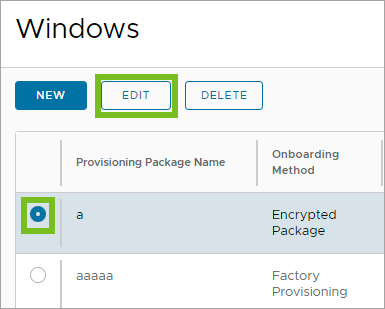
在编辑页面中,您可以编辑任何置备软件包设置。您也可以通过选择保存并导出来导出已保存的模板。
删除置备软件包
您可以根据需要删除置备软件包和模板。要删除,请选择软件包或模板,然后选择删除。删除软件包时,还会删除所有存储的 PPKG 文件。
测试 Workspace ONE Drop Ship Provisioning(脱机) 配置文件
测试配置文件以确保您的设备配置正确。测试配置文件需要测试设备或虚拟机。
- 您必须具有测试设备或虚拟机。要测试该文件,必须在审核模式下运行系统置备工具。
- 您必须具有以下一项才能进行测试:
- 包含要安装到设备上的应用的 PPKG。
- Workspace ONE Drop Ship Provisioning(脱机) 配置文件。
- 在运行 VMware Workspace ONE 置备工具 之前,测试设备必须处于脱机状态(与 Internet 断开连接),以防止在置备期间部署 Windows 更新。
- 将 VMware Workspace ONE 置备工具 下载到测试设备。
- 启动 VMware Workspace ONE 置备工具。
- 在工具中,选择要测试的 PPKG 或配置。
- 选择您要使用的测试方法。选择仅应用应用程序,可仅将 PPKG 中的应用程序应用到设备。选择应用完整进程,可应用配置文件中的应用和设置。
- 如果选择要测试的配置文件,则可以通过设置应用 Sysprep 之后选择之后要执行的操作。您可以选择在配置后关机、重新启动或退出。如果重新启动计算机,则 OOBE 将运行。如果选择退出,则 VMware Workspace ONE 置备工具 将在应用 sysprep 后关闭。
此测试期间仅应用设备上下文应用。由于没有适用于该设备的用户,因此不会应用用户上下文应用。如果应用需要重新引导才能完成安装,则该工具将提示您安排重新引导。在重新引导期间,系统会告知设备在重新引导后继续安装,工具将重新启动。
VMware Workspace ONE 置备工具 会根据所选的测试方法应用 PPKG 和配置文件。在该工具的右侧,您可以查看每个步骤的状态。您可以在运行该工具后查看日志。日志位于 C:\ProgramData\Airwatch\UnifiedAgent\Logs\PPKGFinalSummary.log 中。